9 ответов
Нажмите на меню Пуск и введите (или введите то же самое в окне командной строки, CMD.EXE):
devmgmt.msc
Или вы можете просто набрать Диспетчер устройств, и он должен появиться.
Мой типичный маршрут, чтобы добраться до окна диспетчера устройств - Windows Key + Pause / Break. Вы попадете в окно "Свойства системы". Диспетчер устройств всего в два клика:
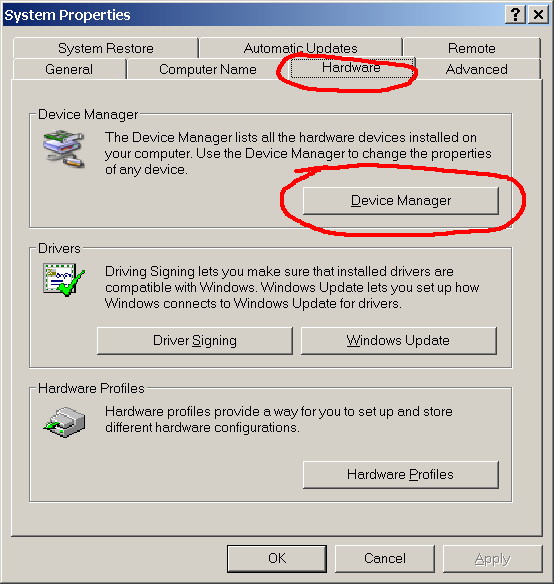
Создайте новый ярлык.

Войти
devmgmt.mscкак цель.
Дайте ярлыку имя. Например: Диспетчер устройств.

При желании прикрепите получившийся ярлык к панели задач для еще более быстрого доступа.

Используйте Win + R hdwwiz.cpl
Или Win + R devmgmt.msc
Оба файла открывают окно диспетчера устройств и расположены в %windir%\system32\,
Хоть .cpl открывается control.exe, а также .msc от mmc.exe исполняемые файлы, которые также расположены по тому же пути.
PS:
Лично я считаю hdwwiz.cpl лучше запомнить, так как это может быть связано с appwiz.cpl аналог программного обеспечения, то есть окно " Программы и компоненты", но, несмотря на .cpl Файл, который он открывает в консоли управления Microsoft. Это означает, что это не приложение панели управления, поэтому его следует связать с mmc.exe,
Под Windows 10 (и 8 похоже) вы можете нажать WIN + X открыть меню, содержащее запись для диспетчера устройств.
Win+Break, чтобы быстро открыть систему из панели управления.
Функция поиска в меню "Пуск" Vista/7 довольно хороша. Просто введите "Диспетчер устройств". Это работает практически для любого системного конфигурационного апплета, если у вас есть малейшее представление о том, как он называется. (Попробуйте "жесткий диск" когда-нибудь.)
Старомодный способ, который я использовал в XP, и он все еще работает, состоит в том, чтобы щелкнуть правой кнопкой мыши Мой компьютер в меню Пуск и выбрать "Управление", что вызывает консоль управления компьютером, на которой есть Диспетчер устройств, Диспетчер дисков, Просмотр событий, и т.д., легко доступны.
Вы можете запустить диспетчер устройств через:
Оснастка консоли управления
devmgmt.mscПанель управления
hdwwiz.cplили же
rundll32.exe shell32.dll,Control_RunDLL hdwwiz.cplДиспетчер устройств dll:
rundll32.exe devmgr.dll DeviceManager_Execute
Все это работает на Windows 7 через Windows 10.